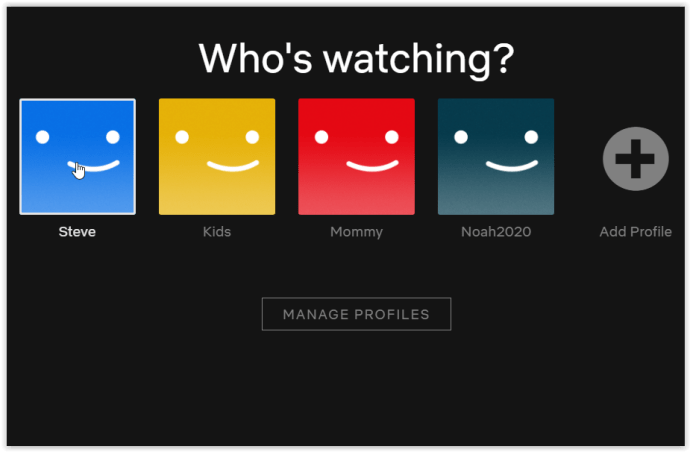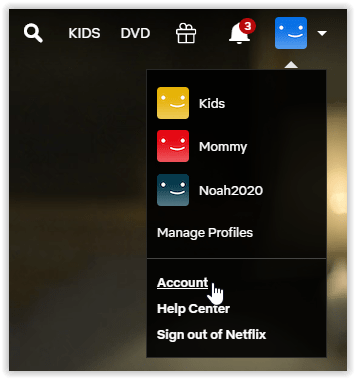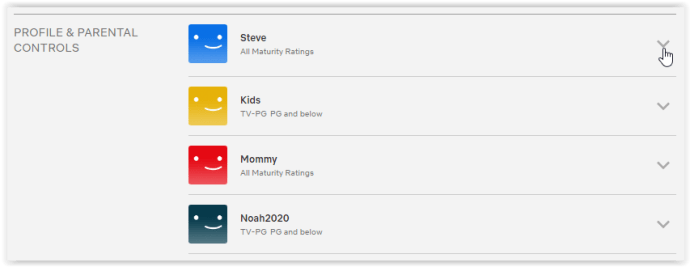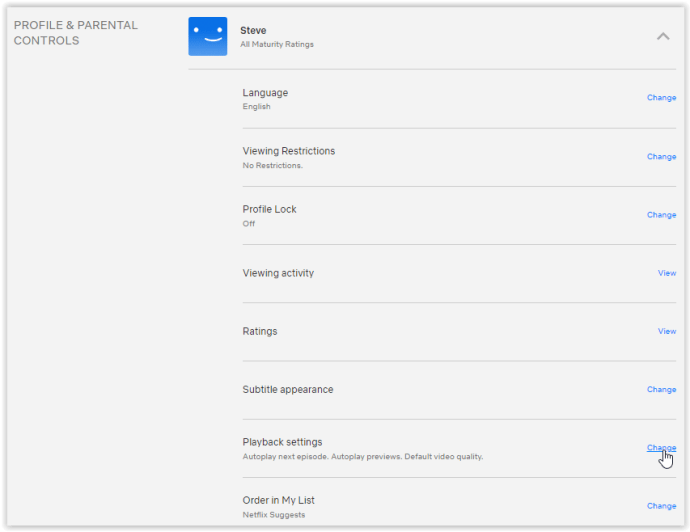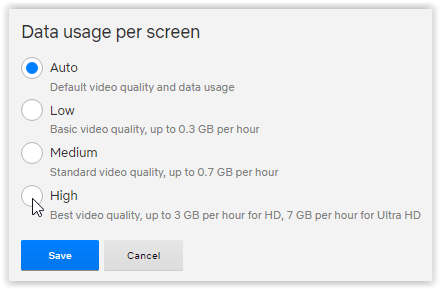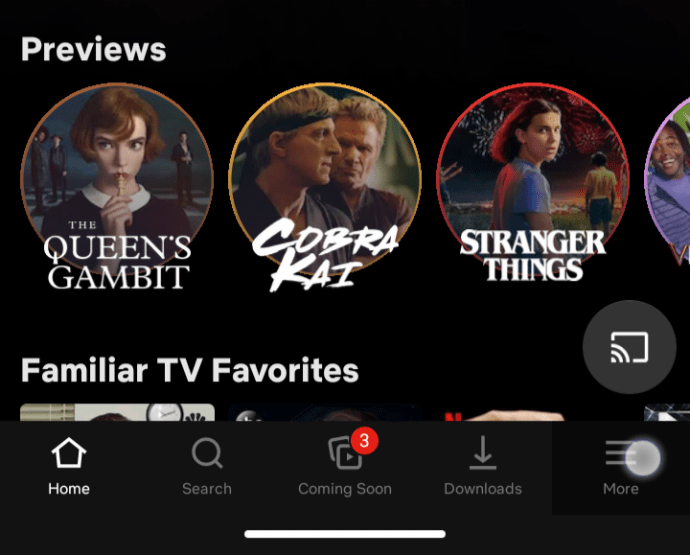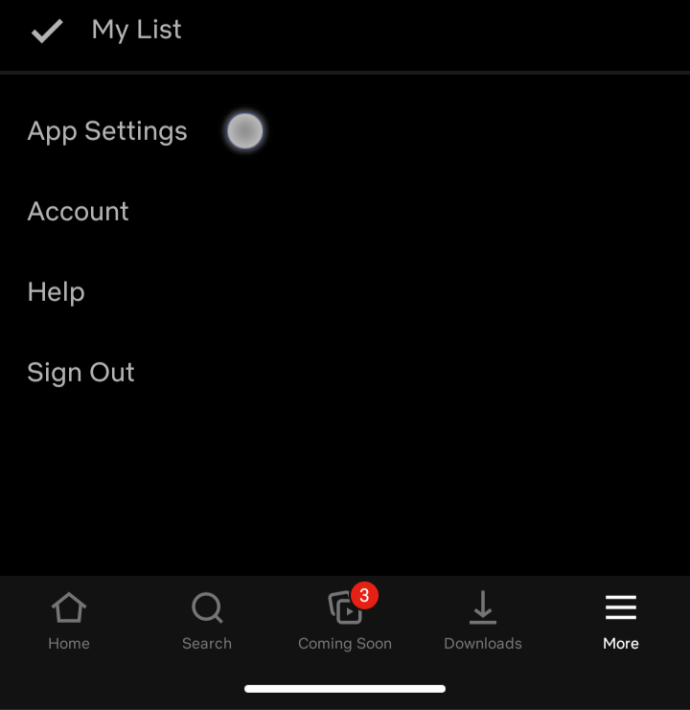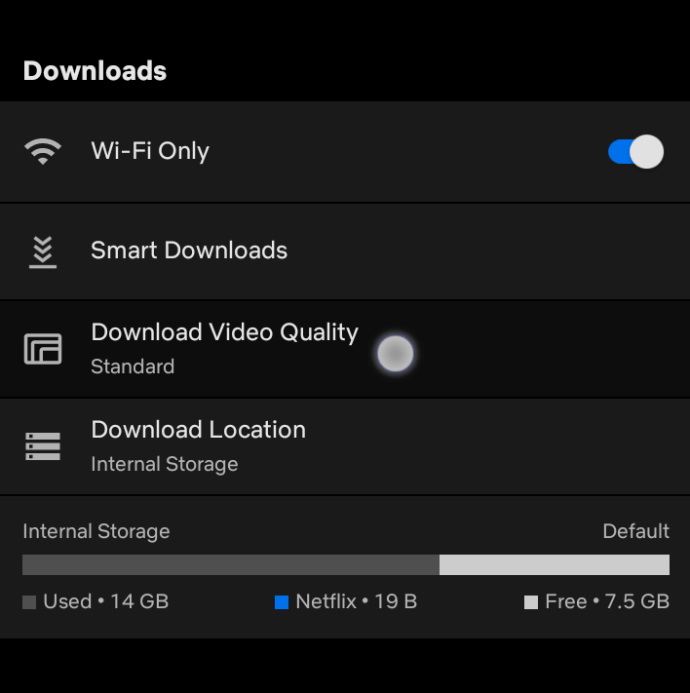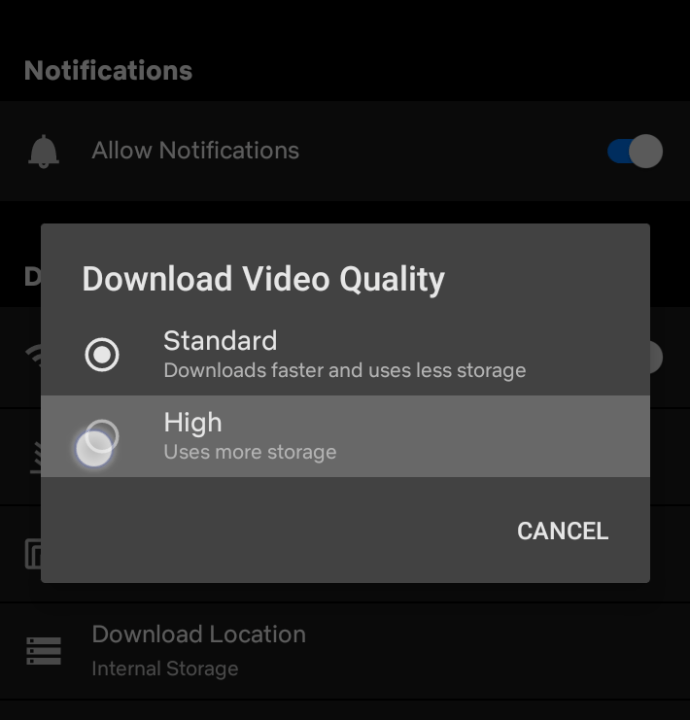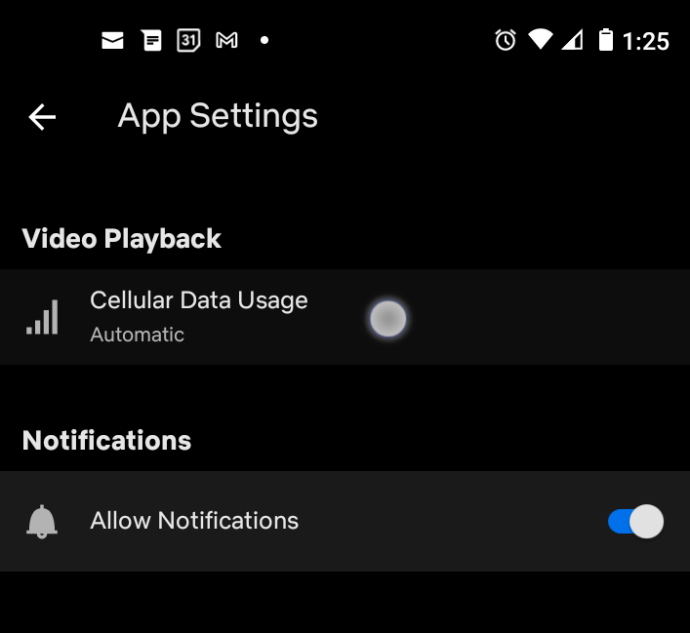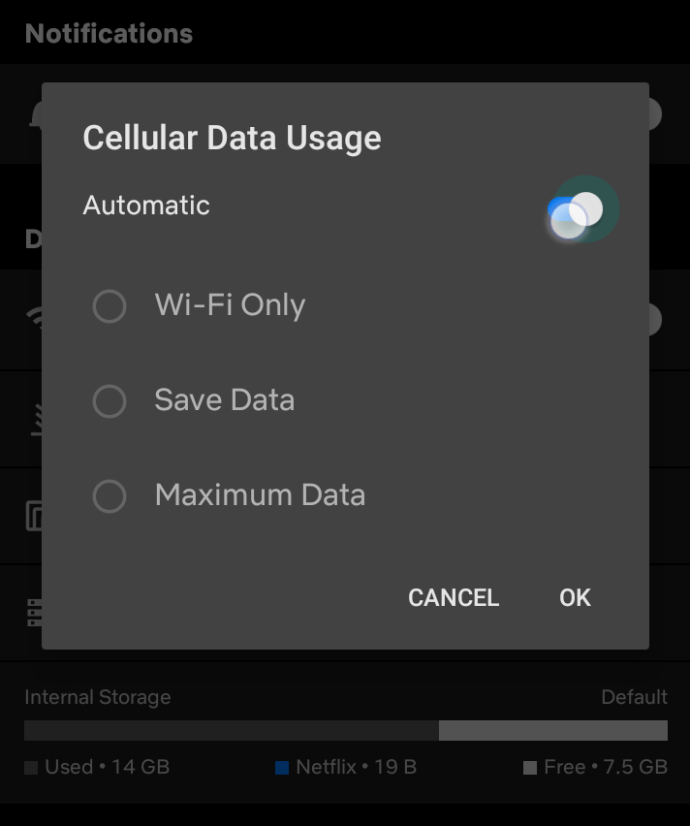- Ce este Netflix?: Tot ce trebuie să știi despre serviciul de streaming TV și filme cu abonament
- Cele mai bune seriale noi de pe Netflix în august
- Cele mai bune emisiuni TV de pe Netflix
- Cele mai bune filme de pe Netflix de vizionat ACUM
- Cel mai bun conținut de pe Netflix în august
- Cele mai bune filme originale Netflix de vizionat ACUM
- Cele mai bune documentare Netflix
- Cum să obțineți Netflix american în Marea Britanie
- Cum să găsiți categoriile ascunse ale Netflix
- Cum să ștergeți istoricul de vizionare Netflix
- Cum să eliminați un dispozitiv de pe Netflix
- Cum să vizionezi Netflix în Ultra HD
- Sfaturi și trucuri Netflix
- Cum să afli viteza Netflix
- Cum să anulezi Netflix în 3 pași simpli
Când vine vorba de streaming media, Netflix este o sursă populară de divertisment la cerere. Este greu să găsești o aplicație mai bună decât Netflix. Cu una dintre cele mai mari biblioteci de filme și emisiuni TV la nivel global, Netflix este locul ideal pentru conținutul original și moștenit deopotrivă.

Din păcate, singura slăbiciune a Netflix este dependența sa de conexiunile de internet cu lățime de bandă mare pentru a oferi o experiență de vizionare clară. Dacă originalele tale Netflix preferate vin la rezoluții mai mici decât te-ai aștepta, schimbarea setărilor pentru imagine este foarte ușoară.
Modificarea setărilor de imagine Netflix: realizarea Netflix HD sau Ultra HD
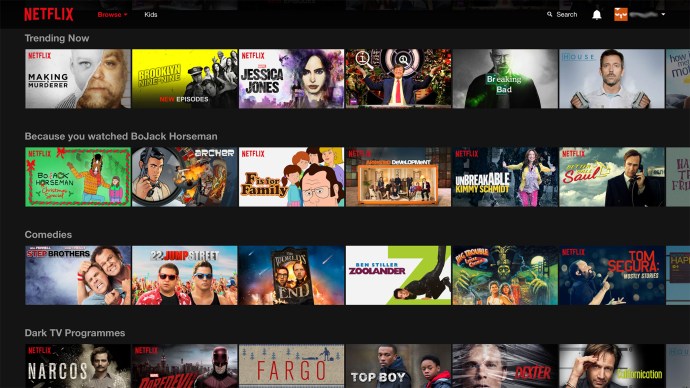 Vezi legate de Cum să obții Netflix american când călătorești în afara țării Cum să anulezi Netflix: Opriți abonamentul Netflix pe iPhone, iPad, Android și online Cele mai bune 5 transmisii TV din 2015 – pe care ar trebui să le cumpărați?
Vezi legate de Cum să obții Netflix american când călătorești în afara țării Cum să anulezi Netflix: Opriți abonamentul Netflix pe iPhone, iPad, Android și online Cele mai bune 5 transmisii TV din 2015 – pe care ar trebui să le cumpărați? Înainte de a trece la modificarea setărilor de rezoluție, merită să vă asigurați că aveți un abonament care permite conținut HD sau UHD. Din punct de vedere tehnic, Netflix începe de la 8,99 USD pe lună, dar pentru a obține acces la conținut mai clar, va trebui să treceți la planurile de 12,99 USD sau 15,99 USD pe lună. Acestea permit HD și, respectiv, UHD, precum și actualizarea câte dispozitive pot transmite Netflix simultan.
Modificarea setărilor de imagine Netflix pe Chrome, Safari, Edge și Firefox
Când vizionați conținutul Netflix printr-un browser web, inițial nu este evident cum vă puteți modifica setările de redare, așa că nu vă faceți griji dacă nu le puteți găsi imediat. De asemenea, va trebui să faceți modificări pentru televizoarele inteligente și dispozitivele de streaming, conectându-vă
- Conectați-vă și selectați-vă profilul (dacă aveți mai multe profiluri într-un singur cont.)
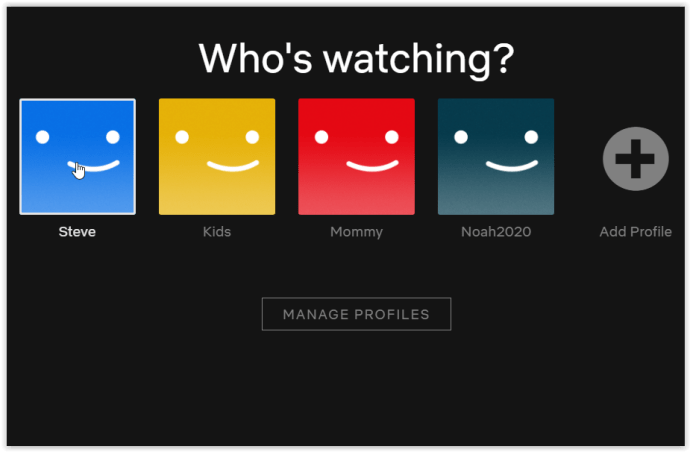
- Faceți clic pe săgeata în jos de lângă numele profilului dvs. și selectați Cont.
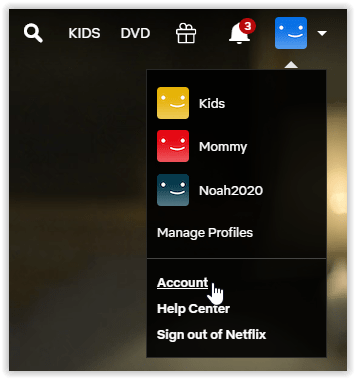
- Navigheaza catre PROFIL ȘI CONTROL PARENTAL și faceți clic pe meniul drop-down din dreapta profilului dvs.
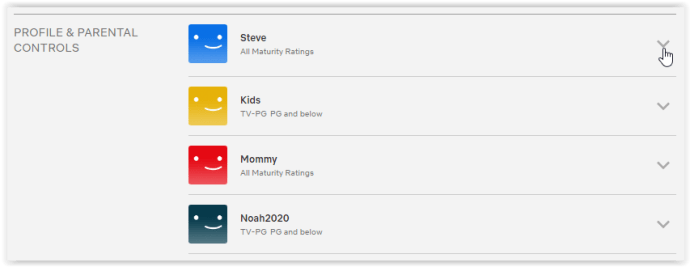
- În Setări de redare secțiune, faceți clic Schimbare.
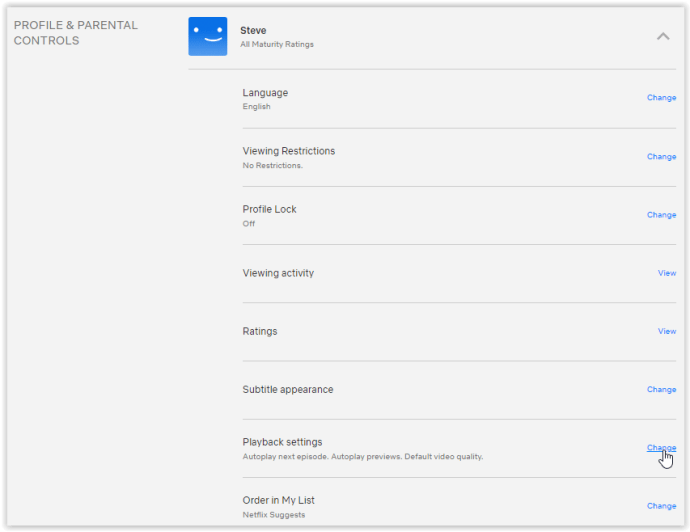
- În Utilizarea datelor pe ecran fereastra, faceți clic Înalt pentru calitate HD și UHD, apoi faceți clic pe Salvați pentru a-l face implicit.
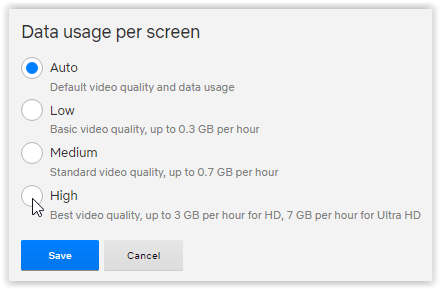
Modificarea setărilor de imagine Netflix pe Android și iOS
Uneori, transmiterea de conținut în mișcare poate consuma cantități mari din planul de date și poate descărca bateria telefonului. Reducerea calității vizuale ajută la economisirea ambelor elemente. Din fericire, setările dvs. de imagine din aplicația mobilă Netflix pe Android și iOS sunt foarte ușor de accesat.
- Conectați-vă la Netflix și selectați-vă profilul (dacă aveți mai multe profiluri.)

- Click pe Mai mult în partea de jos a ecranului Android sau iOS.
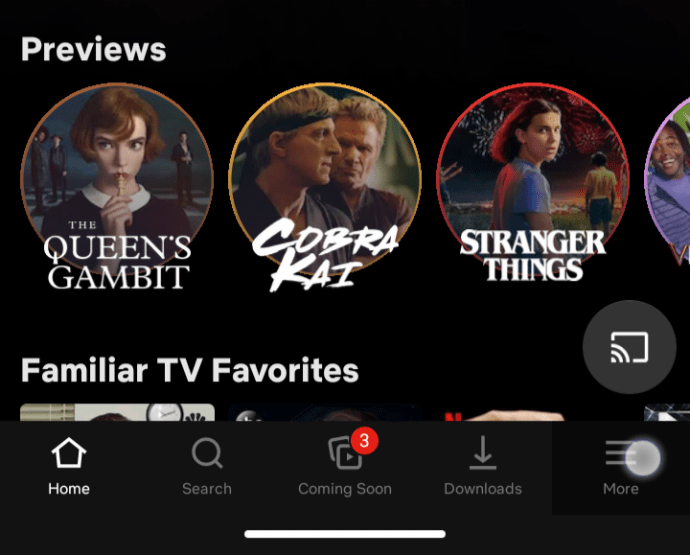
- Apoi, atingeți Setările aplicației.
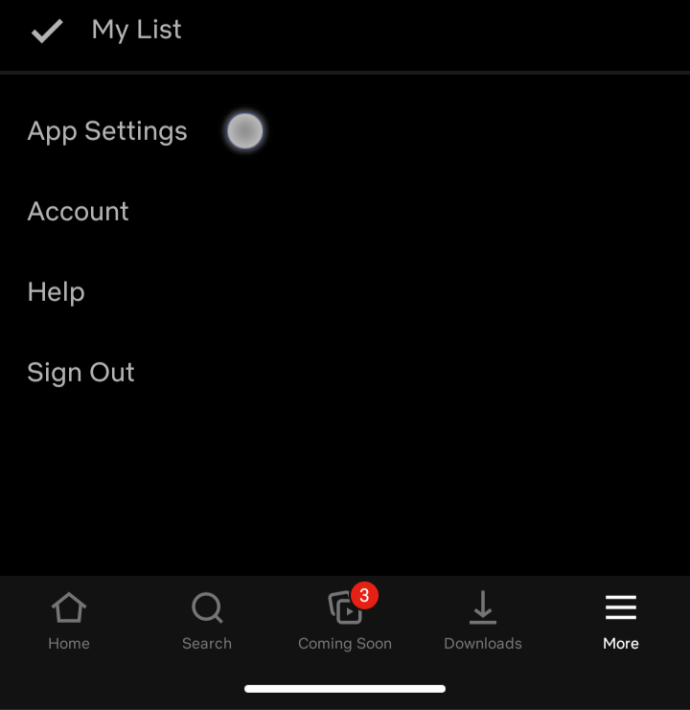
- Pentru descărcări de înaltă calitate, selectați Descărcați calitate video în Descărcări secțiune.
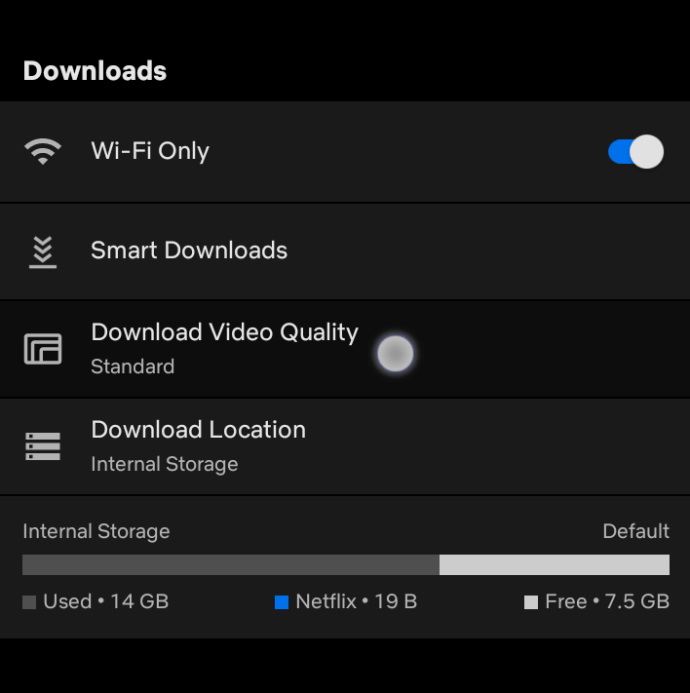
- Apoi, atingeți Înalt în Descărcați calitate video Opțiuni.
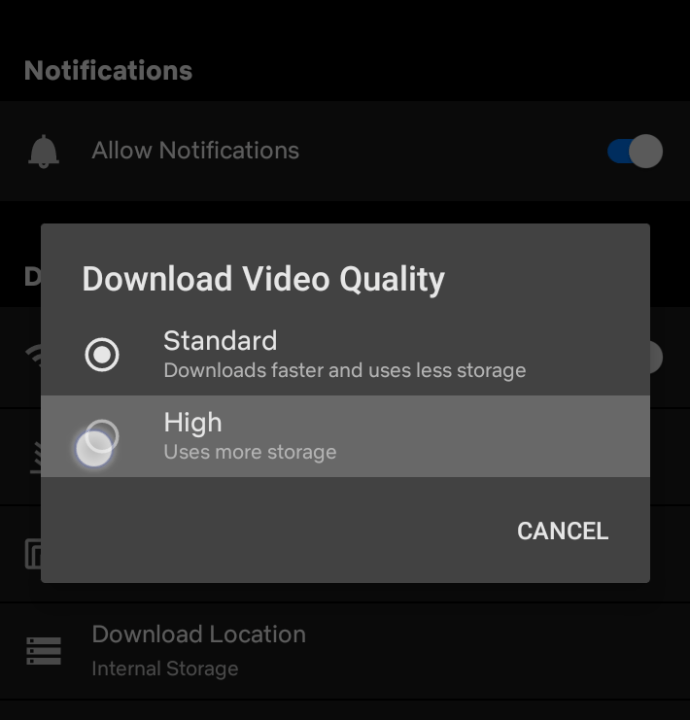
- Pentru streaming, derulați în sus curentul Setările aplicației meniu și selectați Utilizarea datelor celulare.
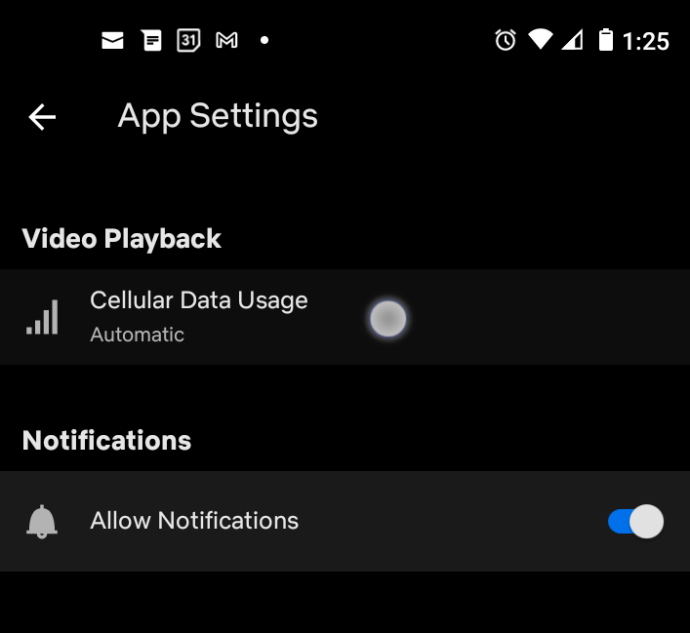
- În Utilizarea datelor celulare setări, întoarce Automat oprit.
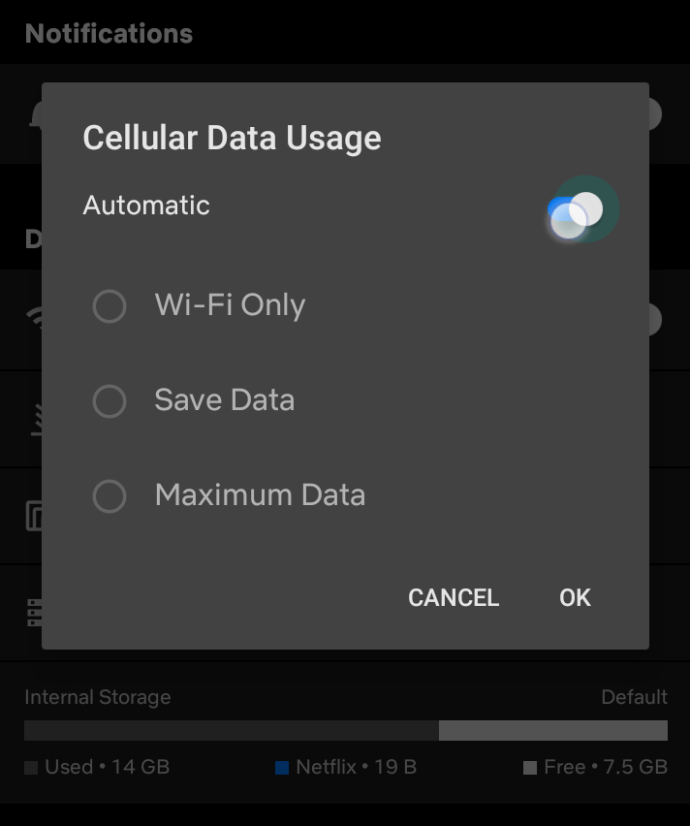
- Apoi, selectați Date maxime pentru cea mai bună calitate video.

Cerințe pentru redarea în flux a conținutului UHD
Transmiterea conținutului în HD Ultra necesită mai mult decât un nivel mai ridicat de abonament și modificarea unor setări. Veți avea nevoie de echipamentul adecvat pentru a susține conținutul mai crocant. Netflix vă recomandă să aveți următoarele:
- O viteză a internetului de cel puțin 25 Mbps — Poate doriți să utilizați un cablu Ethernet fizic pentru a vă crește viteza.
- Un monitor de 60 Hz dacă transmiteți în flux pe computer.
- Un televizor compatibil cu conținutul HD Ultra — modelele pot fi găsite vizitând Centrul de ajutor Netflix și introducând Producătorul TV.
După ce ați îndeplinit toate cerințele, sunteți gata de plecare! Începeți să vă bucurați de conținut HD Ultra.
Găsirea conținutului
Acum că sunteți gata să transmiteți conținut UHD, va trebui să obțineți acel conținut în flux. Rețineți că nu tot conținutul de pe Netflix este disponibil în UHD. Indiferent dacă este o emisiune mai veche sau nu a fost lansată într-un format de definiție mai înaltă, poate fi necesar să vă mulțumiți cu definiția standard pentru unele emisiuni și filme.
Puteți începe să vizionați conținut de calitate superioară efectuând o căutare sau verificând o serie. Iată cum:
Pentru a efectua o căutare, pur și simplu utilizați Căutarea Netflix și tastați „UHD”. Va apărea o listă de emisiuni, seriale și filme. Derulați, alegeți unul și începeți să vizionați.

După cum veți observa, majoritatea titlurilor disponibile sunt mai noi, așa că este posibil să nu puteți viziona Meredith din Office în UHD complet.
Apoi, puteți spune dacă un titlu este disponibil la o calitate superioară făcând clic pe Mai multe informatii opțiune.

Dacă dați clic pe o emisiune, va afișa „4K Ultra HD” în colțul din dreapta sus, lângă titlu. Ce este mai bine este că Netflix va reda automat conținut la rezoluție mai mare, dacă este disponibil pentru dvs.
Depanare
Dacă niciun spectacol nu pare să aibă această funcție, probabil că nu sunteți eligibil pentru conținut UHD. Verificați dacă îndepliniți toate criteriile de mai sus sau contactați asistența Netflix dacă tot nu puteți obține conținut UHD. Dacă credeți că vitezele dvs. de internet sunt lente, puteți utiliza site-ul sau aplicația Speed Test dacă aveți un dispozitiv mobil.

Din păcate, nu există o modalitate bună de a verifica dacă transmiteți de fapt conținut UHD. Desigur, ar trebui să puteți spune după calitatea vizuală, dar Netflix și majoritatea producătorilor de televizoare nu oferă o opțiune pentru a testa calitatea ecranului.
întrebări frecvente
Iată câteva răspunsuri la cele mai frecvente întrebări despre streamingul Netflix HD și UHD.
Merită să faceți upgrade la Ultra HD?
Răspunsul la această întrebare depinde foarte mult de tine. Dacă vă bucurați de o claritate și o calitate mai bună a imaginii, sau sunteți doar un streamer pasionat, atunci da, probabil că merită actualizarea. Pentru cei care nu urmăresc Netflix des sau nu și-au actualizat televizorul de ceva timp, cel mai bine este să rămână cu un pachet de nivel inferior.
La valoare se adaugă fluxurile suplimentare pe care le obțineți atunci când aveți pachetul de nivel superior al Netflix. Dacă aveți mai multe persoane care folosesc același cont, este necesar să faceți upgrade, astfel încât toată lumea să poată transmite în flux fără întrerupere.
De ce nu pot selecta calitatea superioară pe Netflix?
Opțiunea de a transmite conținut de calitate superioară poate să nu funcționeze pentru dvs. sau să nu apară deloc. După actualizarea pachetului, primul lucru pe care trebuie să-l faceți este să vizitați setările pentru fiecare profil din contul dvs. și să apăsați pe Setări. Localizați Setări de redare și activați opțiunea de cea mai înaltă calitate. Deși această acțiune va folosi mai multe date dacă transmiteți în flux dintr-o sursă wifi, nu ar trebui să afecteze nimic.
Dacă ați activat opțiunea și încă nu primiți conținut de calitate HD, închideți Netflix și deschideți-l din nou. Acest pas oferă aplicației timp să înregistreze noile setări. Dacă conținutul dvs. HD încă nu funcționează și ați confirmat că rulați cel puțin 25 Mbps cu un dispozitiv compatibil HD, contactați asistența Netflix pentru mai multă asistență.
Este Netflix UHD la fel cu 4K?
În timp ce UHD și 4K sunt diferite din punct de vedere tehnic (adevăratul 4K are un raport de pixeli puțin mai mare decât UHD), majoritatea consumatorilor nu vor observa o diferență de calitate. S-ar putea să vă surprindă, dar multe televizoare sunt promovate ca 4K atunci când sunt de fapt Ultra High-Definition.
Am un televizor 4k, dar nu este compatibil. De ce nu?
Așadar, iată decizia despre televizoarele 4K și UHD; cele fabricate înainte de 2014 (și chiar unele după 2014) nu includeau decodorul HEVC corespunzător. În esență, acest lucru face posibil ca televizorul dvs. să arate conținutul UHD al Netflix ca conținut UHD.
Conținut Netflix HD/UHD
Acum că știți ce să verificați când doriți să transmiteți conținut HD/UHD pe Netflix, ar trebui să fiți gata. De asemenea, nu uitați să vă verificați conexiunea, pentru a vedea dacă este măsurată sau nu, acest lucru poate reduce calitatea streamingului, dacă aveți în continuare probleme la vizualizarea conținutului cu rezoluție de calitate superioară.
Ați avut probleme la accesarea conținutului HD și UHD de pe Netflix? Ce redați în streaming în HD/UHD pe Netflix?